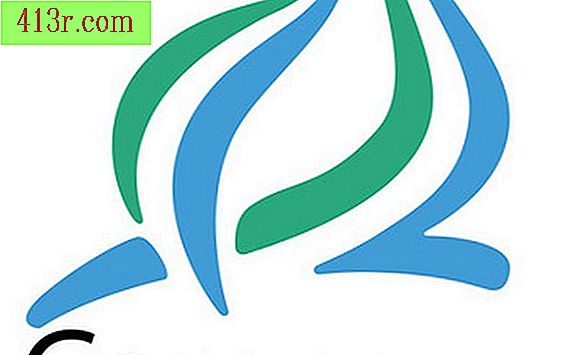Как да деинсталирате Ubuntu и да инсталирате Windows

Стъпка 1
Архивира всички файлове и папки. Когато инсталирате Windows, компютърът ви ще бъде форматиран.
Стъпка 2
Поставете избрания диск на операционната система Windows и рестартирайте компютъра.
Стъпка 3
Натиснете който и да е клавиш, за да заредите от диска. Ако не бъдете попитани, натиснете клавиша "Esc" или "F12", преди екранът за зареждане на Ubuntu да влезе в менюто за зареждане. Ключът ще варира в зависимост от производителя на оборудването. Изберете опцията "CD-ROM" като опция за стартиране.
Стъпка 4
Натиснете "F8", за да приемете лицензионното споразумение и да продължите с инсталацията.
Стъпка 5
Премахнете разделите на Ubuntu. Изберете един дял наведнъж и натиснете бутона "D", за да го изтриете. Натиснете бутона "Enter", за да потвърдите. Разделите ще се показват в списък на основния дисплей. За да премахнете всички дялове на Ubuntu, изтрийте всички дялове.
Стъпка 6
Създайте нов дял, за да инсталирате Windows. Вие все още ще бъдете в главния екран на дяловете по време на този процес. Разделът, озаглавен "Негрупирано пространство", трябва да бъде подчертан. Натиснете бутона "C", за да създадете нов дял в не-фрагментираното пространство. Използвайте размера по подразбиране, който се показва автоматично и натиснете "Enter", за да създадете.
Стъпка 7
Натиснете клавиша "Enter", за да инсталирате Windows в новосъздадения дял и изберете "NTFS Format" като опция за форматиране.
Стъпка 8
Въведете своя лицензионен ключ, когато получите заявка. Изберете времева зона, име на компютъра и мрежови настройки, когато получите подкана по време на графичния интерфейс на конфигурацията на Windows.